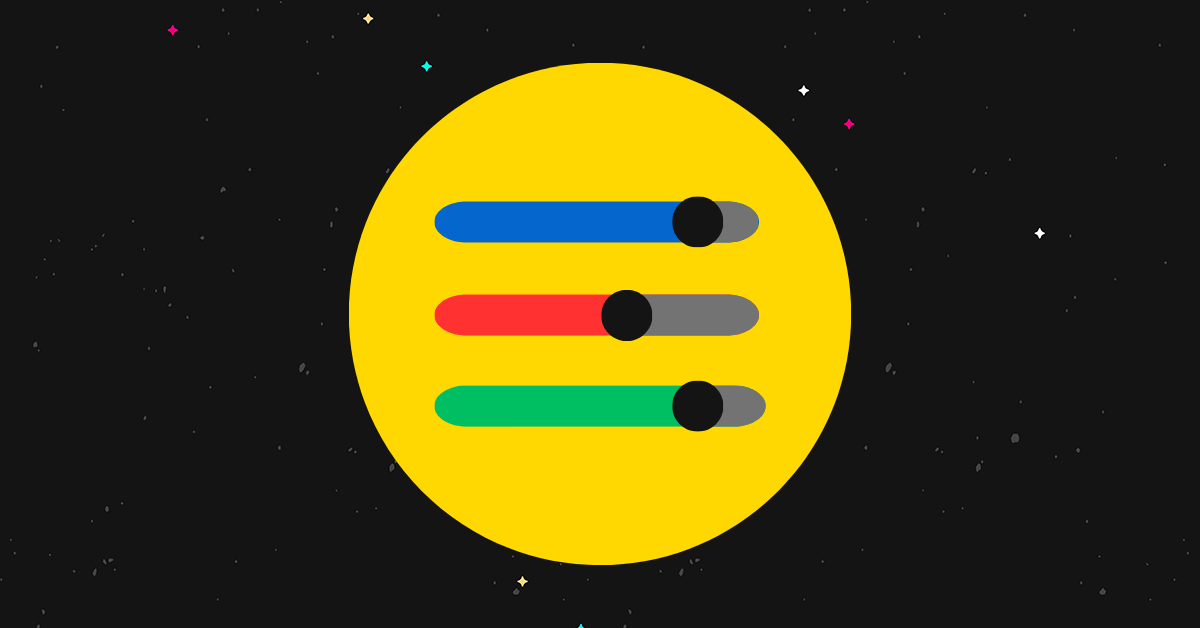Как создавать и продавать пресеты Lightroom: подробное руководство
Опубликовано: 2023-03-29Хотите научиться создавать и продавать пресеты Lightroom? Вы находитесь в правильном месте.
Пресеты Lightroom похожи на фильтры Instagram, но намного лучше.
Это готовые конфигурации настроек в Adobe Lightroom, которые можно использовать для преобразования фотографий одним щелчком мыши. Фотографы и влиятельные лица часто используют их для создания определенного «образа».
В этом посте мы покажем вам, как вы можете создать источник пассивного дохода, создавая и продавая свои собственные пресеты Lightroom в Интернете.
Готовый? Давайте начнем.
Зачем продавать пресеты Lightroom?
Пресеты Lightroom — один из лучших цифровых продуктов, которые вы можете продавать в Интернете. Вот почему:
- Высокий спрос на рынке. Благодаря росту платформ социальных сетей, таких как Instagram, сейчас существует огромный рыночный спрос на уникальные фильтры для редактирования фотографий. Каждый хочет, чтобы его фид выделялся и выглядел визуально ошеломляюще, поэтому существует множество потенциальных клиентов для ваших пресетов.
- Отличный дополнительный заработок для фотографов. Если вы профессиональный фотограф, скорее всего, вы уже используете Lightroom и у вас есть собственные готовые пресеты, поэтому нет никаких причин не выставлять их на продажу в Интернете. Это может открыть для вас новый источник пассивного дохода с минимальными усилиями.
- Отточите свое мастерство. Создание пресетов Lightroom дает вам возможность экспериментировать с редактированием фотографий и развивать свои навыки, одновременно зарабатывая деньги.
- Неограниченный запас. Однажды сделав пресет Lightroom, вы можете продавать его столько раз, сколько захотите, не беспокоясь о складских запасах. И выполнить это так же просто, как предоставить клиенту ссылку для скачивания.
- Низкие накладные расходы. Продажа пресетов Lightroom (или любого цифрового продукта, если на то пошло) требует очень мало затрат, поэтому подавляющая часть вашего дохода от продаж будет прибылью.
Как сделать пресеты в лайтрум
Во-первых, давайте поговорим о том, как создавать пресеты Lightroom. Если вы уже сделали свои собственные пресеты и просто хотите знать, как их продавать, не стесняйтесь пропустить эту часть. Если нет, читайте дальше, и мы расскажем вам об этом.
Выберите нишу
Шаг номер один — выбрать свою нишу.
Под этим мы подразумеваем выяснение того, какие пресеты вы хотите сделать и кому вы собираетесь их продавать.
Пресеты обычно продаются в связных пакетах. Те, которые продаются лучше всего, разработаны вокруг определенной темы с учетом четкого варианта использования.
Вот пример, чтобы проиллюстрировать, что мы имеем в виду. Взгляните на этот набор пресетов Night Sky:
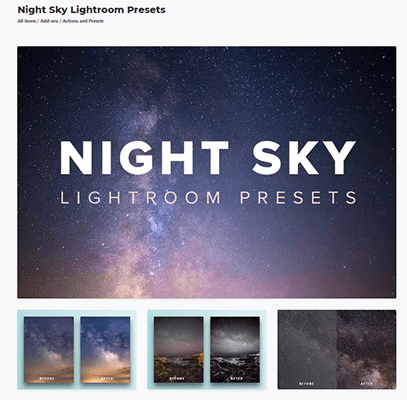
У него есть четкий целевой рынок и вариант использования: он предназначен для астрофотографов и предназначен для обработки фотографий Млечного Пути и звездного ночного неба.
Вот еще один пример:
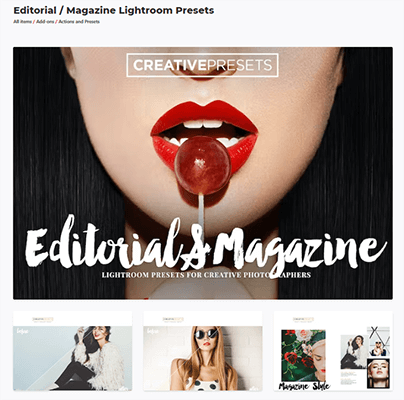
Этот набор пресетов предназначен для творческих фотографов, работающих над фотографиями для журналов/редакций. И это самый популярный пресет Lightroom на Envato Elements.
Как и в двух приведенных выше примерах, вы должны иметь в виду четкую нишу, прежде чем начать создавать свои пресеты, и сгруппировать их вокруг одной темы. Эта предустановленная тема может быть конкретным вариантом использования, эстетикой, атмосферой, цветом или чем-то еще.
Например, вы можете создать пресеты для:
- Портретные фотографы
- Фотография еды
- Обработка фото автомобиля
- Осенние фото
- Выявление оранжевых тонов
- Применение винтажного образа
Вы поняли идею.
Выбирая свою нишу, вы также должны попытаться найти пробел на рынке.
В идеале вы должны создать что-то, на что есть явный спрос, но с небольшой конкуренцией. Инструменты исследования ключевых слов могут помочь в этом, показывая вам, что ищут люди. Вы также можете просматривать предустановленные торговые площадки, чтобы увидеть, что хорошо продается.
Выберите несколько фотографий и импортируйте их в Lightroom.
Как только вы поймете, какие пресеты вы хотите продавать, самое время приступить к их созданию. А для этого вам понадобятся две вещи:
- Программное обеспечение Adobe Lightroom
- Несколько фотографий для редактирования
Вам понадобится как минимум 3 фотографии для каждого пресета, который вы планируете сделать: одна для первоначального редактирования и две для проверки того, как она выглядит при применении к разным типам фотографий.
Так что, если вы надеетесь создать пакет с 10 различными пресетами, вам понадобится всего 30 фотографий.
Фотографии, которые вы используете, должны иметь смысл для ниши, на которую вы ориентируетесь, но также должны иметь некоторое разнообразие. Например, если вы создаете набор предустановок для астрофотографии, вероятно, все они должны быть снимками ночного неба, но с разными уровнями баланса белого, экспозиции и т. д.
Если вы создаете набор пресетов для фотографов-пейзажистов, включите в него фотографии, снятые в разное время суток, некоторые с водой, некоторые без воды и т. д.
Или, если вы создаете пресеты для портретной фотографии, включите смесь фотографий с объектами, которые различаются по цвету кожи, возрасту, полу, позе и т. д.
Кроме того, мы рекомендуем использовать файлы изображений RAW вместо JPEG, поскольку пресеты лучше работают с файлами RAW.
После того, как вы выбрали свои фотографии, импортируйте их в Lightroom, и вы готовы начать редактирование.
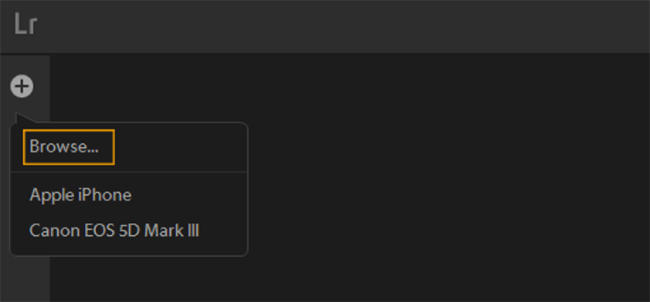
Создайте свое первое редактирование
Чтобы создать свой первый пресет в Lightroom, вы будете играть с настройками редактирования, пока не добьетесь желаемого результата.
Есть много ползунков и вещей, которые вы можете изменить при редактировании ваших фотографий.
Например, вы можете отрегулировать яркость с помощью ползунка «Экспозиция» , изменить текстуру/детали с помощью ползунка «Четкость» и отрегулировать холодность/тепло с помощью ползунка «Температура» . Кроме того, измените тени, блики, контрастность, яркость и многое другое.
Это руководство не предназначено для использования в качестве полного ускоренного курса по использованию Lightroom, поэтому для краткости мы предполагаем, что вы уже знаете основы.
Тем не менее, мы кратко рассмотрим некоторые важные советы, о которых следует помнить и которые особенно применимы к процессу редактирования при создании пресетов .
Первый совет: никогда не меняйте глобальные ползунки баланса белого. Вот почему.
Другие фотографы будут использовать ваши пресеты на своих изображениях, верно? И каждое из этих изображений будет снято с разным балансом белого.
Таким образом, даже если определенная глобальная настройка баланса белого выглядит хорошо на тестируемых вами изображениях, на их них она может выглядеть не очень хорошо. Вот почему вы всегда должны оставлять ползунок баланса белого в положении As Shot .
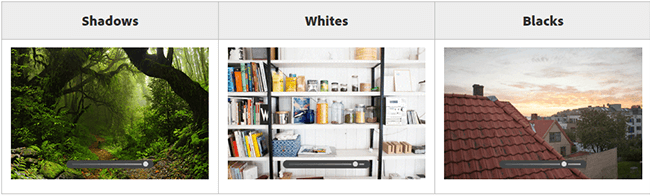
Следующий совет — использовать кривые. Мы не хотим изменять глобальный баланс белого, но можно изменить температуру фотографии с помощью кривых, не влияя на глобальный баланс белого.
Для этого выберите «Кривая тона» в меню предустановок.
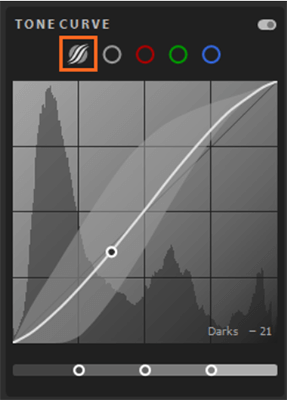
Затем вы можете настроить температуру относительно любой глобальной температуры изображения, чтобы эффект работал правильно независимо от редактируемой фотографии. Вы также можете поэкспериментировать с инструментом «Калибровка» , чтобы отрегулировать относительную цветовую температуру.
Третий совет — использовать адаптивные маски. Адаптивные маски — еще один действительно мощный инструмент для внесения относительных изменений в фотографии, а не глобальных изменений, к чему мы стремимся.
Просто нажмите значок маскирования, а затем выберите часть фотографии, к которой вы хотите применить изменения: Небо , Фон или Тема .
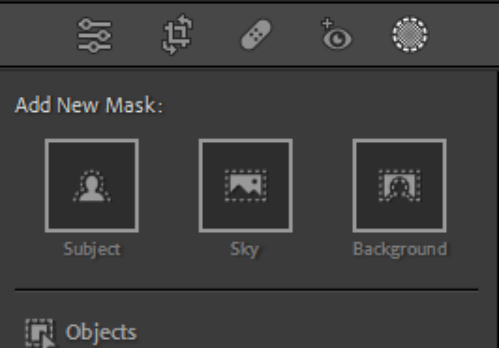
Затем вы можете изменить цветовую температуру/оттенок относительно выбранной маски, а не общего баланса белого.
Последний совет: избегайте выборочных корректировок на основе местоположения с помощью корректирующей кисти, радиального фильтра и т. д. Причина этого та же, по которой мы не хотим выполнять глобальные корректировки баланса белого: это не будет выглядеть правильно на каждое фото.
Например, предположим, что вы редактируете портретную фотографию, чтобы создать предустановку, и применяете корректировку к глазам объекта с помощью радиального фильтра. Это будет работать идеально на первом фото.
Но когда клиент применяет предустановку к своей фотографии, если только по чистому совпадению глаза его модели не находятся точно в том же месте, что и на вашей фотографии, он не попадет в цель и повлияет на другую область.
Сохраните свой пресет
Как только вы будете довольны редактированием, вы сохраните его как пресет.
Для этого щелкните значок «+» на панели предустановок и выберите «Создать предустановку» .
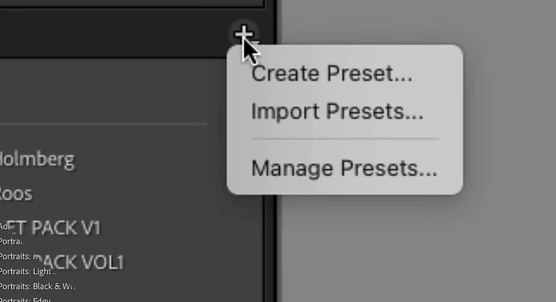
В следующем окне введите имя для отдельного пресета (выберите что-нибудь, что проясняет, что делает пресет) и создайте группу для его сохранения. Группа будет вашим набором пресетов, и именно там вы сохраните следующий несколько пресетов, которые вы делаете тоже.
Затем убедитесь, что все соответствующие флажки «Настройки» отмечены галочками.
Отмечать нужно только те настройки, которые вы изменили. Так, например, если ваш пресет регулирует настройки Tone Curve и HSL, но не более того, убедитесь, что отмечены только эти два поля.

Это гарантирует, что предустановка не заменит другие настройки без необходимости и не испортит существующие изменения пользователя.
Проверьте свою предустановку на других изображениях
Только что сохраненный пресет — это ваш первый черновик. Затем вы собираетесь протестировать его на двух других изображениях и отшлифовать по мере необходимости.
Откройте изображение номер два и примените только что сохраненный пресет, выбрав его на панели пресетов.
Вы можете обнаружить, что на этом изображении оно выглядит не так хорошо, как на первом. Например, предустановка может сделать фотографию перенасыщенной или ненасыщенной. Или вы можете решить, что хотите увеличить яркость или добавить больше контраста или четкости.
В этом случае вы можете вносить дополнительные изменения и обновлять предустановку новыми настройками по ходу дела. Просто щелкните его правой кнопкой мыши на панели предустановок в любое время и выберите «Обновить с текущими настройками» .
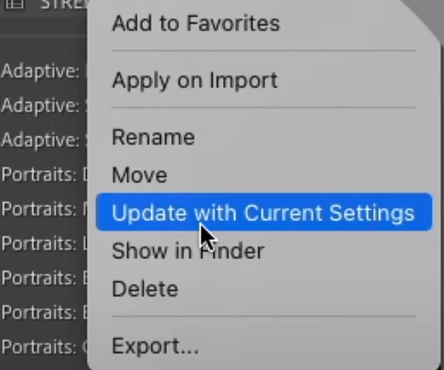
Сделайте то же самое еще раз с изображением номер 3. Как только оно будет выглядеть хорошо на всех трех изображениях, оно будет готово к продаже как часть вашего набора пресетов.
Повторите процесс, чтобы создать больше пресетов.
На этом этапе у вас должен быть готов один пресет. Но вы захотите, чтобы в вашем пакете было как минимум еще несколько, чтобы сделать его более привлекательным для клиентов. Мы рекомендуем от 10 до 20.
Поэтому повторите процесс, чтобы заполнить свой набор пресетов большим количеством пресетов. Каждое редактирование должно быть разным, но все они должны быть сгруппированы вокруг единой темы.
Экспортируйте свой набор пресетов в виде папки ZIP.
Закончив создание всех предустановок, щелкните правой кнопкой мыши группу, в которой вы их сохранили, на панели предустановок и выберите «Экспортировать группу» .
Затем введите имя для своего пакета пресетов и нажмите «Сохранить» , чтобы экспортировать его в виде папки ZIP.
Это папка, которую вы собираетесь продавать своим клиентам в Интернете, и она содержит все отдельные предустановленные файлы XMP.
Подготовьте изображения для листинга
Последний шаг перед тем, как мы будем готовы начать продажу, — это подготовить изображения вашего объявления.
Основное изображение листинга должно включать название вашего набора пресетов поверх фотографии, которая показывает, как ваш лучший пресет выглядит применительно к фотографии.
Остальные изображения вашего листинга должны демонстрировать, как различные пресеты в вашем пакете выглядят на разных типах фотографий.
Хороший способ сделать это — разрезать каждую фотографию пополам, при этом одна половина показывает, как она выглядит до пресета, а другая половина показывает, как она выглядит после пресета.
Вы можете использовать инструменты графического дизайна, такие как Canva, для создания изображений для листинга или просто делать снимки ваших правок в Lightroom.
Как продавать пресеты Lightroom на своем сайте
Лучшее место для продажи пресетов Lightroom — ваш собственный веб-сайт.
Это потому, что, в отличие от людей, которые продают пресеты на сторонних торговых площадках, вам не придется делиться с кем-либо частью своих продаж. Всю прибыль вы оставляете себе.
Кроме того, у вас также есть полный контроль над всем: ценообразованием, дизайном магазина, оформлением заказа и т. д.
И даже не сложно начать. Вы можете создать свой собственный веб-сайт электронной коммерции за считанные минуты, используя Sellfy. Вот как это сделать.
Шаг 1: Зарегистрируйтесь на Sellfy.
Sellfy — это платформа электронной коммерции, созданная специально для продажи цифровых продуктов, поэтому она идеально подходит для продажи пресетов Lightroom.
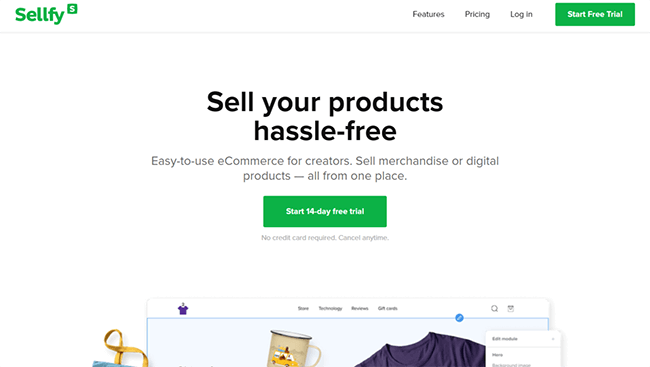
Он невероятно прост в использовании, не взимает комиссию за транзакции и поставляется со всеми инструментами, необходимыми для создания интернет-магазина, продвижения товаров и приема платежей.
Сначала зайдите на сайт Sellfy и подпишитесь на бесплатную пробную версию. Вы можете создать свой магазин и использовать платформу бесплатно в течение первых 14 дней, а если вам это нравится, позже перейти на платный план (мы рекомендуем план Starter).
После регистрации войдите в систему и работайте с мастером настройки, пока не дойдете до панели управления.
Шаг 2: Загрузите свой набор пресетов.
Затем выберите «Продукт » > «Цифровой продукт » > «Добавить новый продукт» , а затем загрузите готовый пакет в виде ZIP-файла. Вам нужно будет дать предустановленному пакету название продукта и добавить описание продукта.
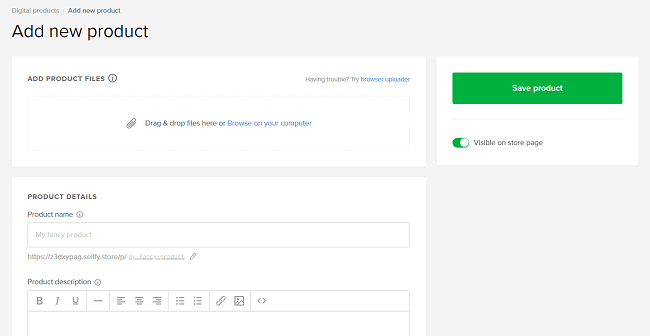
В описании убедитесь, что вы указали, какие пресеты включены в пакет, а также основные инструкции по их использованию, советы по достижению наилучших результатов, совместимость программного обеспечения/типа файла и любую другую важную информацию, которая, по вашему мнению, понадобится вашим клиентам. знать.
Вы можете добавить свои изображения в список в разделе «Предварительный просмотр продукта» , а затем установить цену.
Вам решать, сколько вы берете за свои пресеты и какую лицензию вы хотите предложить. Некоторые продавцы берут всего 5 долларов за упаковку, тогда как другие (особенно известные фотографы) берут сотни долларов.
После того, как вы закончите заполнять информацию о продукте, нажмите «Сохранить продукт» , и страница вашего продукта появится на вашем сайте.
Шаг 3. Завершите настройку магазина
Наконец, перейдите на страницу настроек магазина , чтобы завершить настройку.
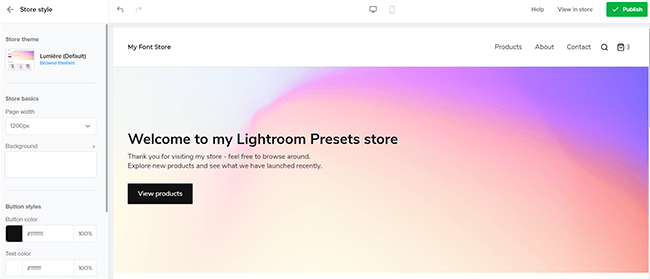
Отсюда вы можете подключить платежный процессор (Stripe или PayPal), чтобы ваши клиенты могли расплачиваться, а также подключить собственный домен, если он вам нужен.
Вы также можете открыть настройщик магазина со страницы настроек. В Настройщике вы можете выбрать тему, чтобы изменить дизайн вашего сайта одним щелчком мыши, а затем настроить дизайн и контент в редакторе с перетаскиванием.
Как продавать пресеты Lightroom на торговых площадках
Помимо вашего веб-сайта, вы также можете разместить пресеты Lightroom для продажи на других сторонних платформах и торговых площадках.
При этом вы сможете подключиться к их существующей клиентской базе, что облегчит обнаружение ваших пресетов и продажи.
Но недостатком является то, что большинство торговых площадок будут брать часть продаж, которые вы совершаете через их платформы.
Вот несколько торговых площадок, на которых вы можете разместить свои пресеты:
- ФильтрУровень . Популярная торговая площадка для профессиональных фотографов с 500 000 посетителей в месяц. Многие известные фотографы используют FilterGrade, и многие пакеты пресетов продаются за сотни долларов. Тем не менее, вы зарабатываете только 70% комиссионных от своей продажи — FilterGrade берет большую долю.
- Этси . Еще одно популярное место для продажи пресетов. У него огромная пользовательская база с миллионами постоянных покупателей, поэтому он отлично подходит для открытия. Однако вам нужно будет заплатить комиссионный сбор за каждый пресет, который вы выставляете на продажу, а также комиссию за транзакцию в размере 6,5%.
- Элементы Энвато . Платформа на основе подписки, которая платит продавцам по модели распределения доходов. Вы не можете устанавливать свои собственные цены — сумма, которую вы заработаете, будет зависеть от количества подписчиков Envato, скачавших ваши пресеты.
Как продавать пресеты Lightroom
Теперь, когда вы выставили свои пресеты Lightroom на продажу, пришло время расслабиться и позволить продажам начаться, верно? Не совсем. Для того, чтобы получить клиентов, вам нужно иметь надежный маркетинговый план. Вот несколько маркетинговых стратегий, которые вы можете попробовать.
Увеличивайте продажи через Instagram.
Instagram — один из лучших маркетинговых каналов для фотографов, поскольку он полностью основан на обмене фотографиями.
Если вы фотограф, постарайтесь увеличить количество подписчиков в Instagram, постоянно публикуя потрясающие снимки, используя правильные хэштеги, взаимодействуя с другими аккаунтами и т. д.
Затем, когда вы расширите круг своих подписчиков, вы сможете монетизировать свою аудиторию, продавая им пресеты Lightroom. Добавьте ссылку на свой магазин Sellfy в свою биографию в Instagram и включите призыв к действию в некоторых своих социальных постах с просьбой к вашей аудитории проверить его.
Запустите конкурс в социальных сетях
Вы можете увеличить количество подписчиков в Instagram и продвигать свой магазин еще быстрее, запустив конкурс бесплатных подарков. Вы можете использовать инструмент для проведения конкурсов в социальных сетях, такой как SweepWidget, чтобы настроить его и потребовать, чтобы пользователи подписывались на ваш Instagram, посещали ваш магазин или подписывались на ваш список рассылки для участия.
Используйте электронный маркетинг
Создайте список рассылки и используйте программное обеспечение для маркетинга по электронной почте, чтобы настроить автоматические маркетинговые кампании по электронной почте, которые продвигают ваши предустановленные продукты и взращивают потенциальных клиентов. Sellfy поставляется с базовыми функциями электронного маркетинга, которые помогут вам начать работу.
Последние мысли
На этом мы завершаем наше руководство о том, как создавать и продавать пресеты Lightroom в Интернете. Мы надеемся, что вы нашли это полезным!
Продажа пресетов может стать отличной подработкой. Но вместо этого вы можете продавать множество других цифровых продуктов. Если вы хотите изучить другие варианты, ознакомьтесь с этими сообщениями:
- Как продавать шрифты для быстрой и легкой прибыли
- Как продавать видео: руководство для начинающих
- Как продавать электронные книги в Интернете: полное руководство для начинающих
- Как продавать аудиофайлы и звуковые эффекты онлайн
- Как продавать аудиокниги в Интернете: шаг за шагом
- Как продавать PDF-файлы в Интернете: полное руководство
Удачи!
Раскрытие информации: этот пост содержит партнерские ссылки. Это означает, что мы можем получить небольшую комиссию, если вы совершите покупку.